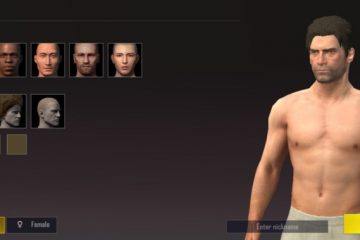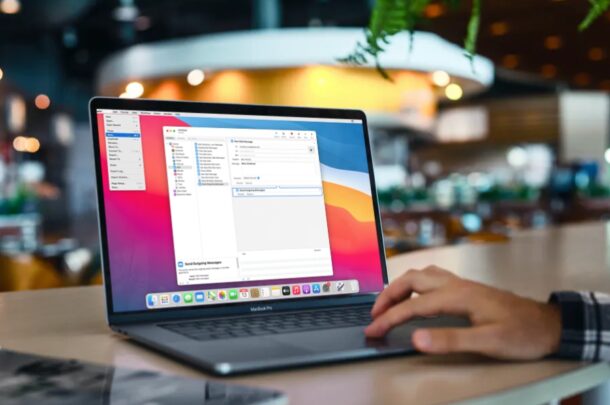
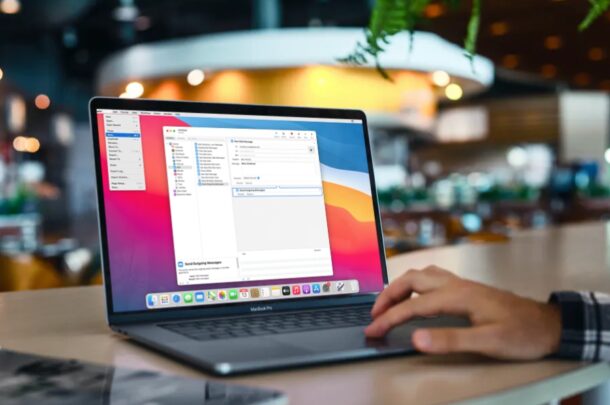
¿Quieres programar correos electrónicos para enviarlos en una fecha posterior desde tu Mac? Esto podría resultar útil si utiliza con frecuencia recordatorios para enviar correos electrónicos a tiempo, ya sea un deseo de cumpleaños, un saludo festivo, un aniversario, un correo electrónico a un colega o cualquier otra cosa que pueda imaginar. Gracias a Automator en Mac, puede programar el envío de correos electrónicos desde la aplicación Mail.
La aplicación de correo estándar que viene lista para usar en iPhones, iPads y Macs es ampliamente preferida por los usuarios para mantenerse actualizados en sus correos electrónicos, ya sea para el trabajo o para uso personal. Aunque está bien integrada en el sistema operativo, independientemente del proveedor de servicios de correo electrónico que utilice, la aplicación carece de algunas funciones avanzadas, como la posibilidad de programar correos electrónicos. Sin embargo, con la aplicación Automator incorporada en Mac, puede crear flujos de trabajo personalizados y acciones rápidas para realizar tareas que de otra manera no serían oficialmente compatibles con macOS, y en este caso cubriremos cómo puede configurar la programación de correo electrónico con el Aplicación Mac Mail usando Automator.
Cómo programar correos electrónicos desde Mac con Automator
Automator puede ser un poco abrumador para los nuevos usuarios, pero si sigue los pasos a continuación cuidadosamente uno por uno deberías poder evitar cualquier tipo de confusión y configurar todo correctamente.
Haz clic en el ícono del Finder ubicado en el Dock y dirígete a”Aplicaciones”en el panel izquierdo. Ahora, inicie”Automator”. Alternativamente, puede abrir Automator usando la búsqueda de Spotlight presionando Comando + barra espaciadora.
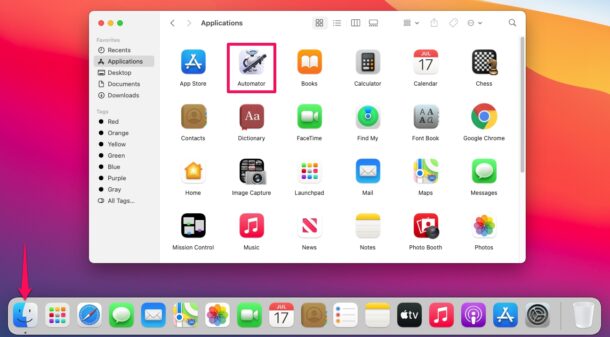
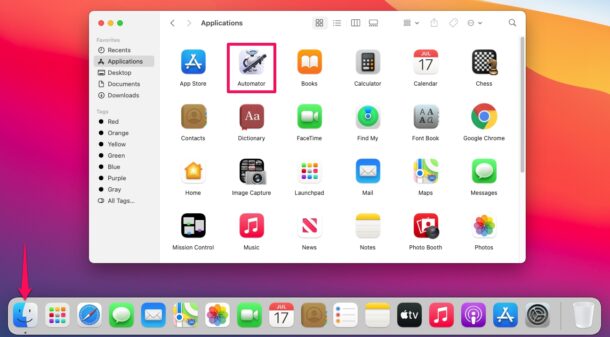 Una vez que se inicia la aplicación, también se abrirá una ventana emergente que te permitirá seleccionar un tipo de documento. Elija”Flujo de trabajo”para continuar.
Una vez que se inicia la aplicación, también se abrirá una ventana emergente que te permitirá seleccionar un tipo de documento. Elija”Flujo de trabajo”para continuar.
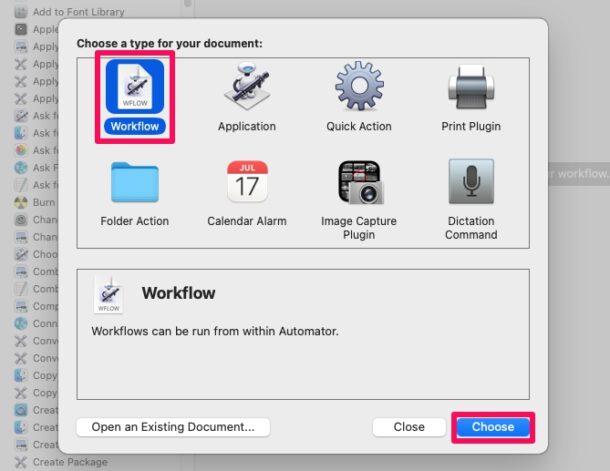
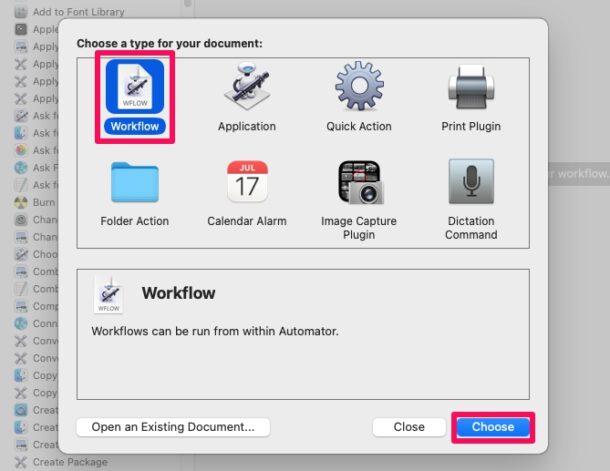 Luego, seleccione”Correo”ubicado en Biblioteca en el panel izquierdo y luego haga clic en”Nuevo mensaje de correo”para comenzar.
Luego, seleccione”Correo”ubicado en Biblioteca en el panel izquierdo y luego haga clic en”Nuevo mensaje de correo”para comenzar.
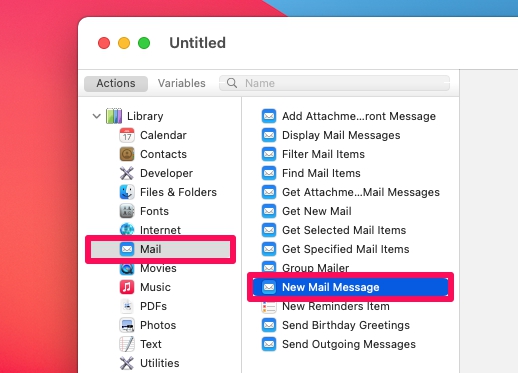
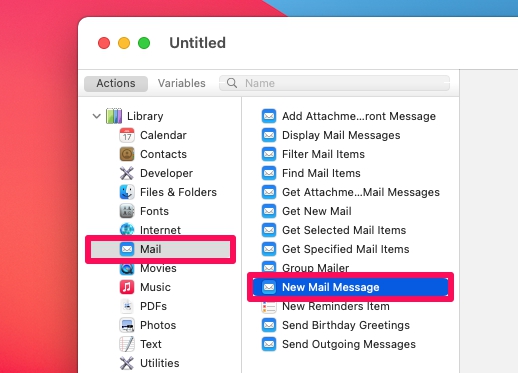 Ahora, se le pedirá para redactar el correo electrónico. Simplemente escriba el mensaje que desea programar e ingrese la dirección de correo electrónico a la que desea enviarlo.
Ahora, se le pedirá para redactar el correo electrónico. Simplemente escriba el mensaje que desea programar e ingrese la dirección de correo electrónico a la que desea enviarlo.
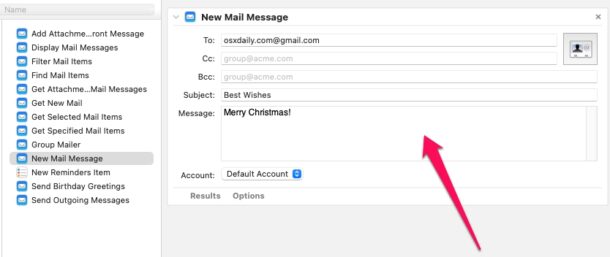
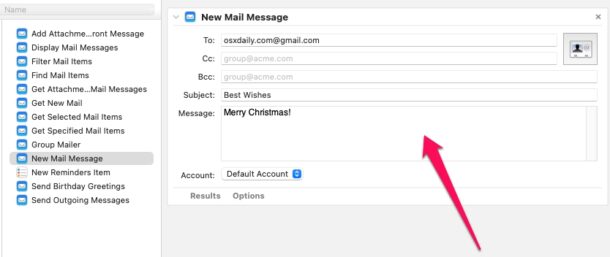 Una vez que haya terminado, haga clic en”Enviar mensajes salientes”en el panel izquierdo para agregarlo al flujo de trabajo. Asegúrese de que esté ubicado debajo de la acción”Nuevo mensaje de correo”.
Una vez que haya terminado, haga clic en”Enviar mensajes salientes”en el panel izquierdo para agregarlo al flujo de trabajo. Asegúrese de que esté ubicado debajo de la acción”Nuevo mensaje de correo”.
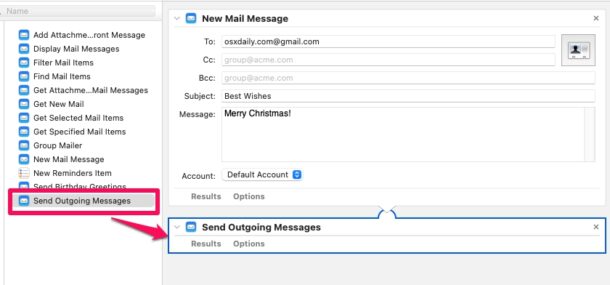
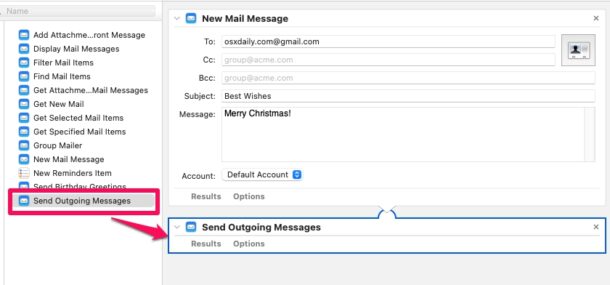 Ahora, deberá guardar el flujo de trabajo personalizado dirigiéndose a Archivo-> Guardar desde la barra de menú.
Ahora, deberá guardar el flujo de trabajo personalizado dirigiéndose a Archivo-> Guardar desde la barra de menú.
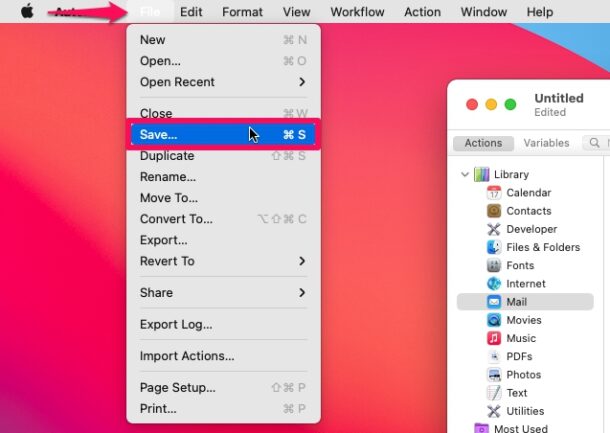
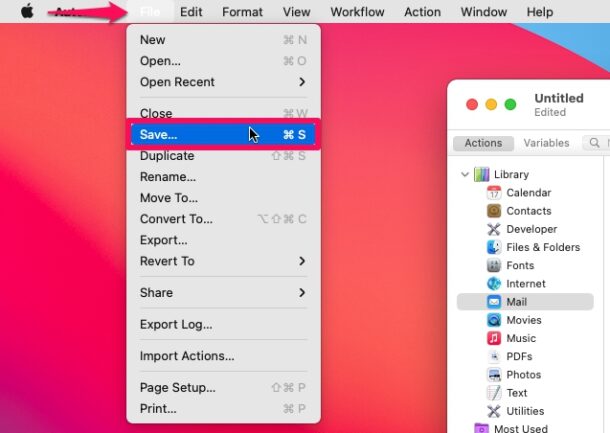 Esto abrirá una pequeña ventana emergente en su pantalla. Dé un nombre adecuado y asegúrese de que su archivo de flujo de trabajo esté almacenado en”Aplicaciones”en su Mac para facilitar el acceso más adelante. Haga clic en”Guardar”y luego salga de Automator.
Esto abrirá una pequeña ventana emergente en su pantalla. Dé un nombre adecuado y asegúrese de que su archivo de flujo de trabajo esté almacenado en”Aplicaciones”en su Mac para facilitar el acceso más adelante. Haga clic en”Guardar”y luego salga de Automator.
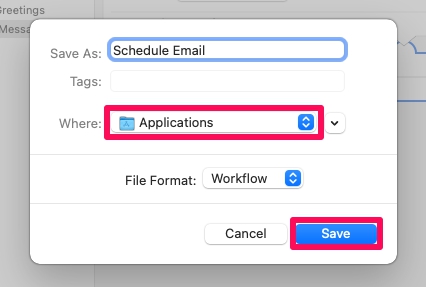
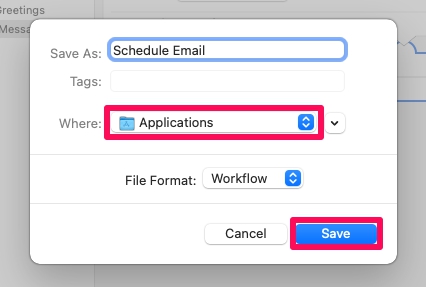 Luego, abre la aplicación nativa Calendario en tu Mac desde el Dock. Dirígete a la fecha en la que deseas programar el correo electrónico y haz doble clic en la fecha para crear un nuevo evento. Aparecerá una ventana emergente. Ahora, haga clic en la opción”Agregar alerta”como se muestra en la captura de pantalla a continuación.
Luego, abre la aplicación nativa Calendario en tu Mac desde el Dock. Dirígete a la fecha en la que deseas programar el correo electrónico y haz doble clic en la fecha para crear un nuevo evento. Aparecerá una ventana emergente. Ahora, haga clic en la opción”Agregar alerta”como se muestra en la captura de pantalla a continuación.
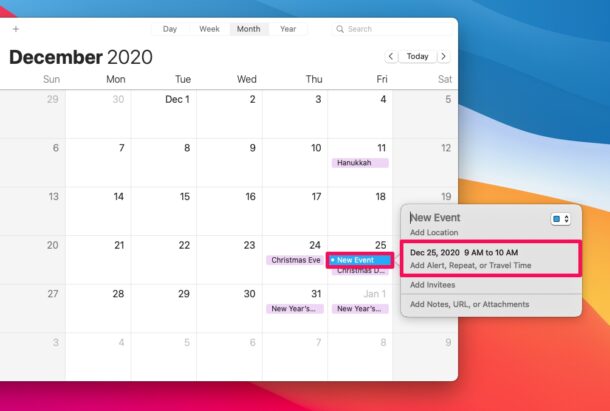
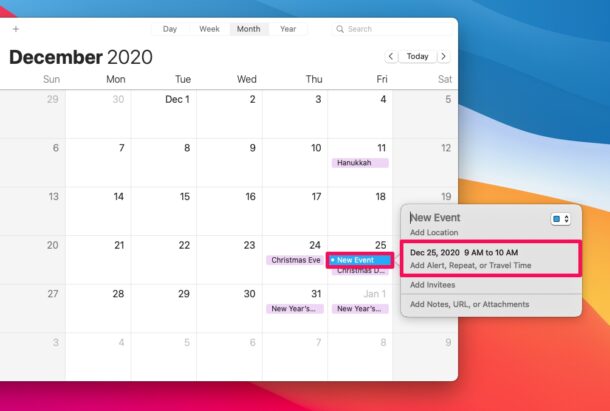 Obtendrá acceso a más opciones. Haga clic en”Ninguno”junto a”alerta”para que aparezca un menú desplegable.
Obtendrá acceso a más opciones. Haga clic en”Ninguno”junto a”alerta”para que aparezca un menú desplegable.
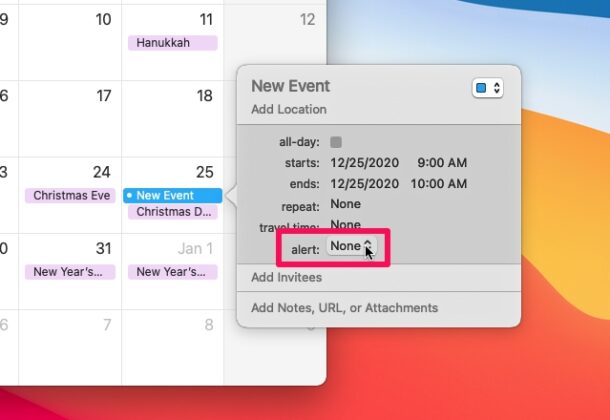
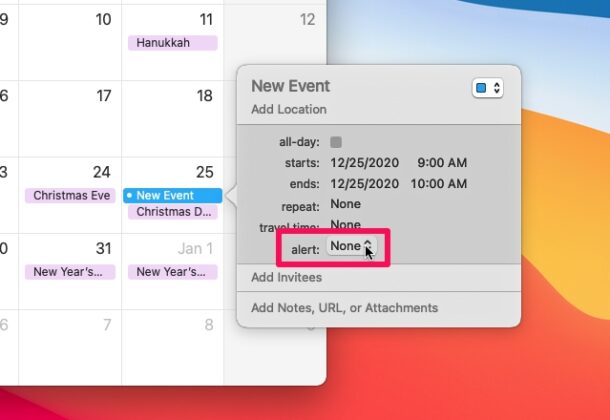 Luego, elija”Personalizado”que se encuentra en la parte inferior del menú desplegable.
Luego, elija”Personalizado”que se encuentra en la parte inferior del menú desplegable.
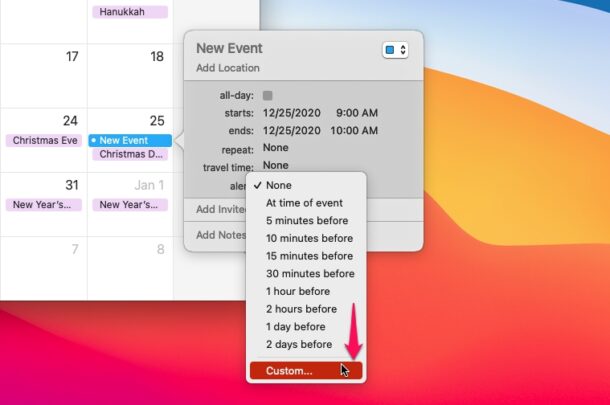
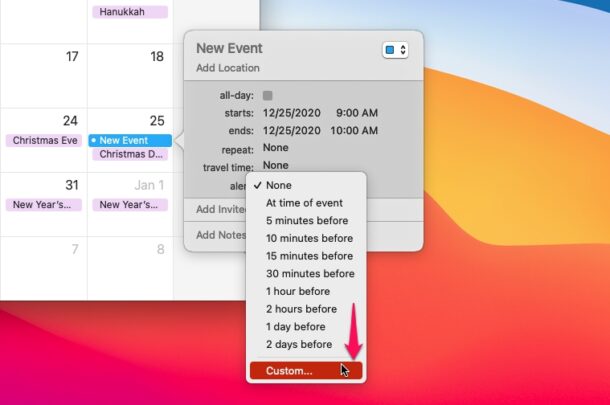 Tú’Obtendrá otra ventana emergente ahora. Aquí, haga clic en”Mensaje con sonido”para acceder a otro menú desplegable.
Tú’Obtendrá otra ventana emergente ahora. Aquí, haga clic en”Mensaje con sonido”para acceder a otro menú desplegable.
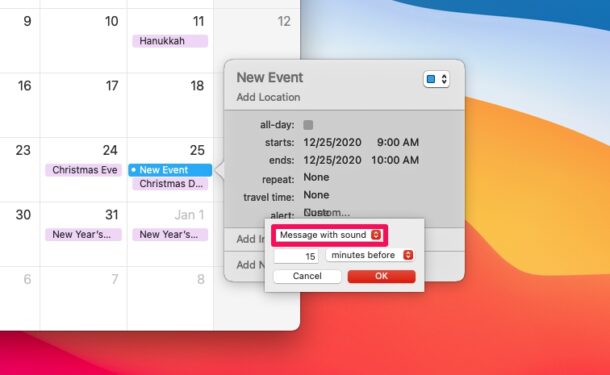
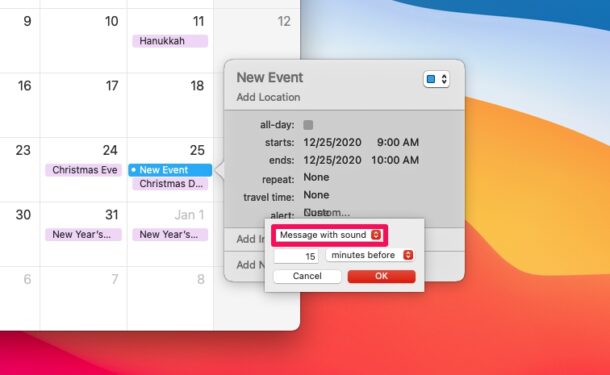 Elija”Abrir archivo”para usar un archivo personalizado para esa alerta. En este caso, usaremos el archivo de flujo de trabajo que creamos en Automator.
Elija”Abrir archivo”para usar un archivo personalizado para esa alerta. En este caso, usaremos el archivo de flujo de trabajo que creamos en Automator.
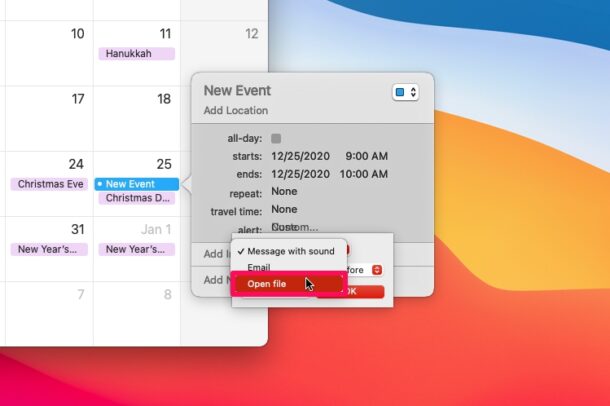
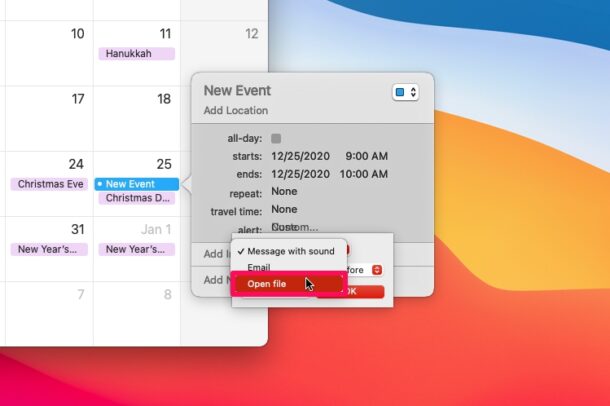 Después de seleccionar”Abrir archivo”, debe hacer clic en la opción”Calendario”como se muestra a continuación para continuar.
Después de seleccionar”Abrir archivo”, debe hacer clic en la opción”Calendario”como se muestra a continuación para continuar.
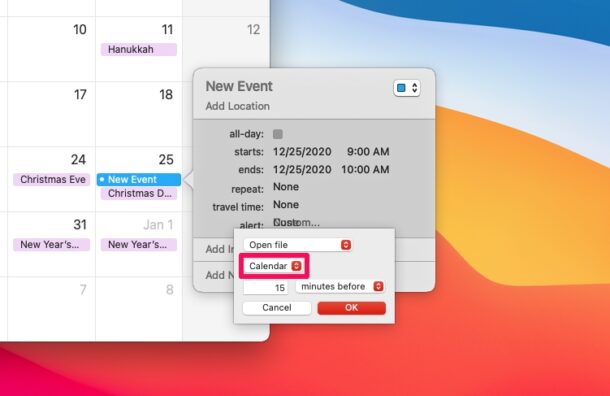
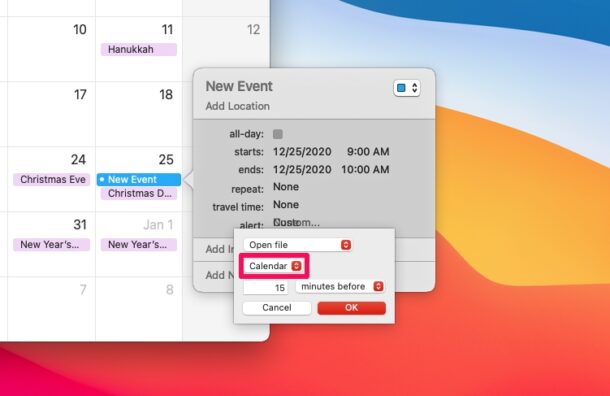 Ahora, elija”Otro”para continuar.
Ahora, elija”Otro”para continuar.
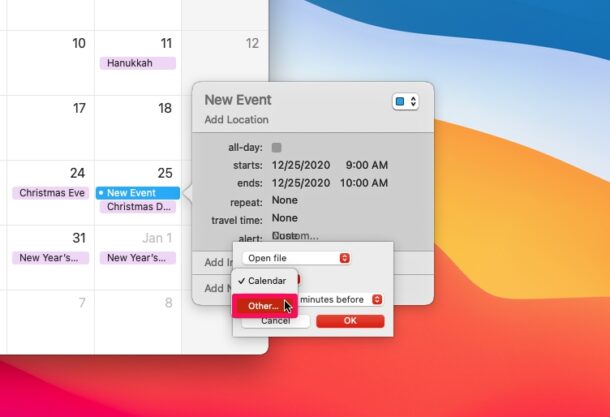
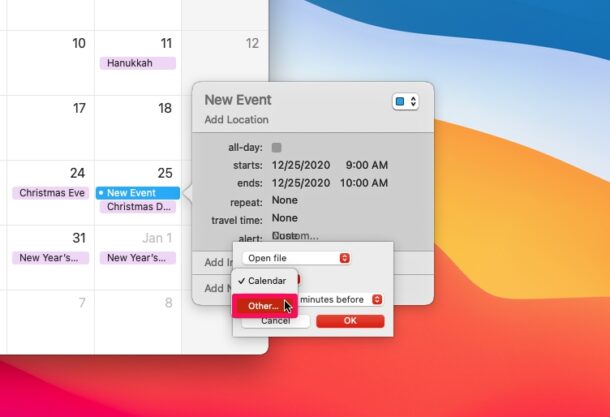 Esto le permitirá buscar el archivo de flujo de trabajo personalizado. Recuerde, almacenó su archivo de flujo de trabajo en”Aplicaciones”anteriormente. Entonces, diríjase al directorio y haga clic en el archivo”Programar correo electrónico”para seleccionarlo.
Esto le permitirá buscar el archivo de flujo de trabajo personalizado. Recuerde, almacenó su archivo de flujo de trabajo en”Aplicaciones”anteriormente. Entonces, diríjase al directorio y haga clic en el archivo”Programar correo electrónico”para seleccionarlo.
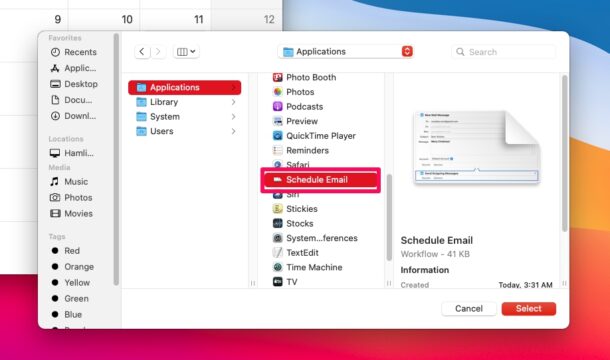
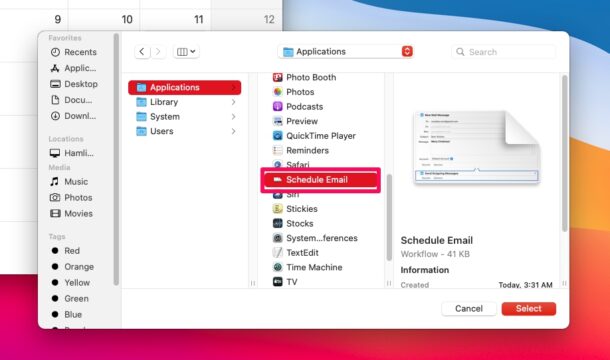 Ahora, haz clic en”Aceptar”en el menú emergente de la aplicación Calendario y listo.
Ahora, haz clic en”Aceptar”en el menú emergente de la aplicación Calendario y listo.
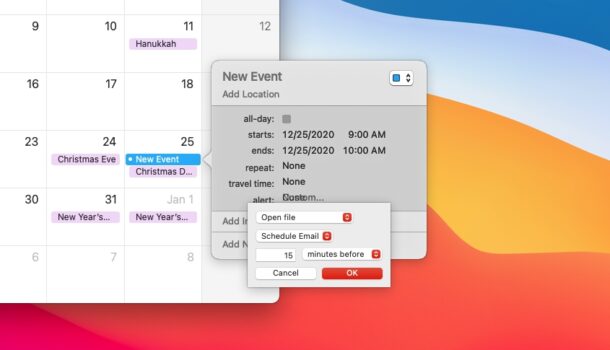
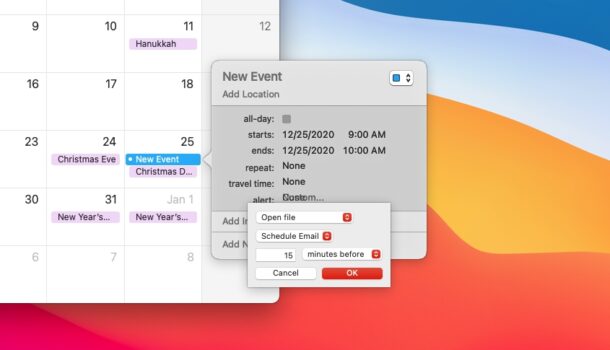
Ahí lo tienes. Finalmente lograste programar un correo electrónico en tu Mac usando Automator. Bien, ¿verdad?
Como puede ver, en realidad no es tan difícil crear un flujo de trabajo de programación de correo electrónico personalizado en Automator. Y agregarlo como un evento de Calendario también es un buen truco (por cierto, también puede iniciar aplicaciones y abrir archivos según los horarios con la aplicación Calendario en Mac, verifique eso si le interesa). Suponiendo que lo siguió, debe dominarlo y tener el proceso definido.
Ahora que ha terminado con el procedimiento, debe tener en cuenta una cosa muy importante. El correo electrónico programado solo se enviará si su Mac está encendida y activa a la hora especificada del evento del Calendario. Esta es la única desventaja de esta solución alternativa, además de la complejidad potencial.
Además de crear sus propios flujos de trabajo, Automator también se puede usar para crear acciones rápidas personalizadas en su Mac de una manera similar. Por ejemplo, puede crear una acción rápida que cambie instantáneamente el tamaño de una imagen almacenada en su Mac con solo un par de clics. Hay muchas cosas que puede hacer con la aplicación Automator una vez que tenga una idea de cómo funciona.
Si este procedimiento fue demasiado complicado para que considere repetirlo de forma regular, es posible que desee buscar en clientes de correo electrónico de terceros como Spark que están disponibles en la Mac App Store para programar correos electrónicos. Si usa una cuenta de Google, también puede programar correos electrónicos fácilmente usando la aplicación web de Gmail.
La aplicación Atajos también ofrece algunas funciones de automatización similares, pero en una medida mucho más limitada en Mac, iPhone y iPad..
¿Está pensando en utilizar Automator para programar correos electrónicos en su Mac? ¿Cuáles son sus pensamientos sobre esta solución? ¿Has usado la aplicación Automator para algo más antes? ¿Crees que Apple debería agregar soporte nativo para la programación de correo electrónico y ponerse al día con la competencia? Háganos saber sus valiosas opiniones y experiencias en la sección de comentarios a continuación.